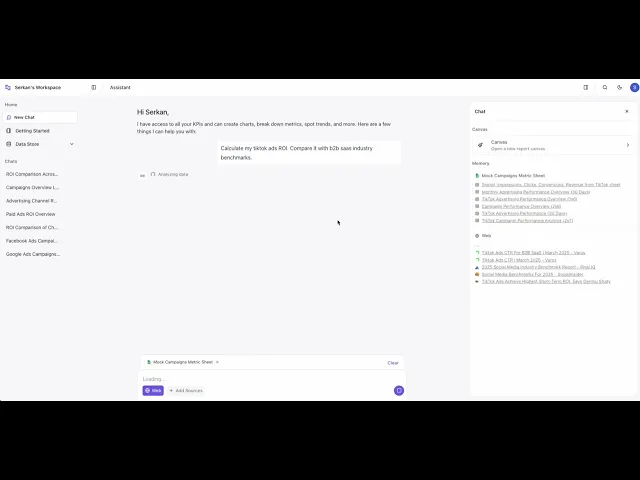
Cómo hacer gráficos de barras en Google Sheets: el método más fácil en 2025
22 nov 2022
¡Los gráficos de barras en Google Sheets no son cosa del pasado! Sí, alguien tiene que decirlo. 🤷♂️
Son el tipo de gráfico más fundamental utilizado por dueños de negocios y analistas financieros para mostrar datos complicados de una forma fácil de leer.
Además, son una forma conveniente de visualizar información rápidamente y de manera efectiva.
En este artículo, te guiaremos sobre cómo hacer gráficos de barras en Google Sheets.
Comencemos respondiendo la pregunta más básica.
¿Qué son los gráficos de barras en Google Sheets?
Un gráfico de barras es una representación gráfica que utiliza una combinación de barras y valores numéricos para presentar datos complejos de una manera fácil de entender.
En pocas palabras, un gráfico de barras (también conocidos como gráficos de barras o gráficos de columnas) representa valores numéricos contra niveles de bloques rectangulares conocidos como barras.
Estos niveles se trazan en un eje del gráfico (digamos el eje x) y los valores en el otro eje (eje y). Cada valor corresponde a una barra, y la altura de cada barra corresponde al valor que representan.
Así es como se ve un gráfico de barras típico en Google Sheets.

Además, como puedes ver en la imagen, las barras se trazan sobre una línea base común para permitir una fácil medición y comparación de valores.
Este es solo un tipo de gráfico de barras. Sin embargo, Google Sheets te ofrece una variedad de estilos de gráficos de barras para visualizar datos.
#1. Gráficos de Barras Horizontales

En estos tipos de gráficos de barras, las barras rectangulares se dibujan horizontalmente en el eje y, y el eje x muestra el valor correspondiente a cada barra.
#2. Gráficos de Barras Verticales
A diferencia de los gráficos de barras horizontales, aquí, las barras rectangulares se dibujan verticalmente en el eje x, y el eje y muestra el valor correspondiente a cada barra.
#3. Gráfico de Barras Apiladas

El gráfico de barras apiladas (o gráfico de barras compuesto) divide toda la barra en varios segmentos. Cada segmento está coloreado y etiquetado de manera diferente para identificar rápidamente las categorías individuales.
#4. Gráfico de Barras Apiladas al 100%

Similar a los gráficos de barras apiladas, este gráfico también divide la barra en segmentos coloreados basados en diferentes categorías. La única diferencia es que, en un gráfico de barras apiladas al 100%, la barra apilada siempre equivale al 100%, es decir, la altura de cada barra siempre es 100%.
¿Por qué y cuándo usar gráficos de barras?
💭 Reflexión: Los gráficos de barras son la mejor manera de manejar datos mientras trabajas en Google Sheets.
Es una excelente herramienta para representar datos que son independientes entre sí y que no necesitan estar en ningún orden específico para ser representados.
Además, los gráficos de barras se utilizan especialmente cuando quieres mostrar una distribución de puntos de datos o comparar el rendimiento a lo largo del tiempo.
De un gráfico de barras, podemos ver qué grupos son los más altos o más comunes y cómo los grupos se comparan entre sí.
Pero, ¿qué hace que los gráficos de barras sean populares entre los analistas de datos en comparación con otros gráficos?
Aquí están las razones.
#1. Son fáciles de leer y entender
Debido a que los gráficos de barras se utilizan ampliamente en formatos publicables como libros de texto, informes de marketing y artículos de investigación, muchas personas ya saben cómo funcionan y qué representan.
Queremos decir que está bien si un niño de secundaria te dice la información que transmite un gráfico de barras. Es tan común y fácil de entender.
A diferencia de otros tipos de gráficos, como gráficos circulares, histogramas y gráficos de área, los gráficos de barras son realmente simples. Su simplicidad lo hace una buena opción cuando deseas que tus datos sean comprensibles para un segmento de audiencia diversificado.
#2. Perfectos para mapear cambios a lo largo del tiempo
Otra ventaja prolífica de los gráficos de barras es su capacidad para visualizar tendencias en un formato fácil de entender.
Otros gráficos, como los gráficos circulares, solo pueden representar un conjunto de datos (en su mayoría).
Por ejemplo, si estás realizando una encuesta anual con 100 personas preguntándoles su elección de teléfono inteligente y luego mostrando el porcentaje de personas que optan por diferentes preferencias, necesitas algún tipo de ayuda visual para expresarlo.
En tales casos, un gráfico de barras podría ser útil para mostrar cómo cambian las elecciones de la gente a lo largo del tiempo. Cualquiera puede mirar el gráfico e identificar cuál es el teléfono inteligente preferido de la gente para el año en curso.
Además, también puedes comparar esa información con encuestas pasadas y analizar tendencias para mapear los cambios en las tendencias a lo largo del tiempo.
Hasta ahora, podrías haber deducido por qué usar un gráfico de barras para visualizar tus datos puede ser una opción sabia.
Así que, pasemos a la parte buena.
¿Cómo hacer gráficos de barras en Google Sheets?
Aunque hacer un gráfico de barras en Google Sheets no es ninguna ciencia espacial, puede ser un proceso tedioso para los principiantes. A continuación, hemos intentado descifrar el proceso de crear gráficos de barras en una guía fácil paso a paso.
Puedes ver el video a continuación o leer las instrucciones paso a paso, la elección es tuya ☺️👇

Ahora, puedes visualizar estos datos en 3 simples pasos:
Paso 1: Selección de Filas y Columnas
Selecciona las celdas que te gustaría visualizar (incluyendo los encabezados)

Paso 2: Icono de Gráfico En el Menú
Haz clic en el 'Icono de Gráfico' en el lado derecho de tu barra de herramientas.

Al hacer clic en el icono, Google Sheets presentará automáticamente el conjunto de datos con un tipo de gráfico predeterminado.
Veamos cómo lo hizo para nuestro conjunto de datos 👇🏻

A continuación, haz clic en Configuración en el editor de gráficos en la barra lateral derecha. Luego haz clic en el menú desplegable Tipo de Gráfico para elegir cualquier gráfico de la sección de Barras o Columnas.

Nota:** La forma vertical de un gráfico de barras se llama Columnas en Google Sheets para evitar confusiones, pero ambos pertenecen a la categoría de gráficos de barras.
Paso 3: Selección del Gráfico de Barras
Selecciona el tipo de gráfico de barras. Para visualizar un solo conjunto de datos, selecciona una sola barra de gráficos de columnas.
Una vez seleccionado, así es como el conjunto de datos anterior se mostrará.

¡Eso es todo! Has creado con éxito tu primer gráfico de barras en Google Sheets.
Entonces, después de que hayas creado tu gráfico de barras a partir de los pasos anteriores, aquí te mostramos cómo personalizarlo aún más.
Personalización del Gráfico de Barras
Para aquellos que lo saben, los gráficos que creas en Google Sheets ofrecen muchas opciones de personalización, como editar el título del gráfico y los títulos de los ejes, cambiar los colores de las barras y el fondo, colocar etiquetas e incluso personalizar el estilo de la fuente.
Veamos cómo puedes personalizar cada uno de ellos.
Para comenzar, haz doble clic en el gráfico para abrir la barra lateral del editor de gráficos (o puede que ya esté allí si aún no la has cerrado).
Luego, haz clic en la pestaña Personalizar. Aparecerá un menú desplegable con una lista de elementos personalizables.

Vamos a revisar los elementos de la lista uno por uno.
#1. Tipo de Gráfico
Desde aquí, puedes personalizar el color de fondo del gráfico, el estilo de la fuente y el color del borde.

Además, puedes cambiar cómo la gente ve tu gráfico marcando las 3 casillas:
Maximizar: Acércate al gráfico recortando el espacio en blanco
3D: Para darle a tu gráfico de barras un efecto tridimensional
Modo de Comparación: Para realizar una comparación entre cada barra (esto no es necesario ya que los gráficos de barras son gráficas comparables por defecto)
Esta es la opción Tipo de Gráfico en acción:

#2. Títulos del Gráfico y Ejes
A continuación, haz clic en Títulos del Gráfico y ejes para editar el título/subtítulo del gráfico o cambiar ambos títulos de los ejes. Además, puedes formatear las fuentes del título, el tamaño y el color.

Esta función te ayudará a personalizar tu gráfico de acuerdo a tu marca y también a crear gráficos de marca blanca para tus clientes.
Aquí se puede ver cómo las mentes creativas de Datapad utilizan esta función:

#3. Series
Puedes cambiar los colores de cada una de las barras en el gráfico desde la sección de Series.
Para hacerlo, expande la sección 'Series' en la barra lateral del editor de gráficos. Luego haz clic en el menú desplegable Aplicar a Todas las Series y selecciona la serie que deseas personalizar.

Después, puedes cambiar el color de relleno y de línea para las barras y también cambiar el % de opacidad de los colores. Además, puedes elegir el tipo de línea y el grosor.

#4. Formato de los Puntos de Datos
Puedes encontrar la opción Formato de puntos de datos en la misma sección, Series. Esto se utiliza principalmente para resaltar una barra específica en el gráfico para que se destaque.

Por ejemplo, si deseas que el mes de mayores ganancias se destaque de las otras barras del gráfico, puedes hacerlo a través de la opción Formato de puntos de datos.
Haz clic en el botón Agregar junto al texto de formato de puntos de datos.

Aparecerá un pop-up pidiéndote que selecciones un punto de datos.

Elige del menú desplegable y presiona OK.

Luego, vuelve al editor de gráficos, donde se te ofrecerán varias opciones de color para elegir (elige el color que deseas usar como resaltador).

Elige un color predefinido o crea tu color personalizado; totalmente a tu elección.
Mientras tanto, tu conjunto de datos seleccionado cambiará de color en tiempo real a medida que hagas clic en colores aleatorios.
Nota: Siempre puedes cambiar el punto de datos y el color más adelante.
#5. Etiquetas de Datos
Haz clic en la casilla Etiquetas de Datos para agregar o personalizar etiquetas a cada barra. También puedes cambiar el tipo de fuente, tamaño y colores de las etiquetas.

Estas fueron todas las principales opciones de personalización que podrías necesitar al crear gráficos de barras en Google Sheets.
Hay algunas opciones adicionales de personalización que puedes consultar por tu cuenta, como:
Personalización del eje horizontal
Personalización del eje vertical
Inserción del eje de leyenda
Lineas de cuadrícula y marcas
Inserción de etiquetas de eje
¡Y eso es todo! Has personalizado cada sección del gráfico de barras y creado un gráfico de barras completo en Google Sheets.
¡Logro Desbloqueado! 🎉
Podrías haber sentido que hay toneladas de opciones de personalización disponibles en Google Sheets para crear visualizaciones de datos, pero la verdad es que Google Sheets está muy por detrás en la visualización de KPIs.
¡Aquí está el porqué!
Desventajas de monitorear KPIs con Google Sheets
#1. Automatización limitada
A pesar de ser un producto de Google, es poco común encontrar que Google Sheets ofrece casi ninguna automatización.
Aún con el proceso de extracción y gestión de datos, Google Sheets no proporciona ninguna automatización útil. En cambio, se requiere que ingreses y edites datos manualmente en tu tablero de Google Sheets.
Eso suena tedioso y en realidad resulta agotador.
#2. Difícil de Onboard a Todo Tu Equipo
Si estás rastreando métricas con tu equipo, las cosas pueden volverse caóticas porque alguien puede alterar la hoja, o todos pueden mantener su propia versión, lo que rompe la única fuente de verdad.
Lo que es peor, Google Sheets se ralentiza una vez que hay demasiados colaboradores accediendo a las hojas al mismo tiempo. Además, tiene una interfaz de usuario comparativamente pobre para gestionar eficazmente las actividades del equipo.
Algunas características estándar de creación de tableros, como la asignación de tareas, la comunicación en tiempo real, el seguimiento del tiempo y la contabilidad para bases de datos internas no se pueden lograr con tableros de Google Sheets.
Todo suma al hecho de que Google Sheets no es una herramienta amigable para equipos.
#3. Mala experiencia móvil
¿Qué pasa si deseas consultar tus métricas sobre la marcha? Seamos honestos. Google Sheets no es una gran opción para ello.
Verás, los tableros creados en Google Sheets no son móviles amigables. Aunque puedes acceder a ellos desde tu móvil, aún requiere que acerques tu teléfono cada vez para navegar por tu tablero.
También existe la posibilidad de perjudicar involuntariamente los datos y el diseño del tablero al trabajar a través de una interfaz móvil poco receptiva.
¿Entonces, qué puedes hacer?
Puedes probar una de las mejores alternativas a Google Sheets.👇🏻
Crear gráficos en Excel lleva tiempo: Aquí te mostramos cómo puedes hacerlo mejor y gratis con Datapad

Datapad está diseñado para facilitar el análisis de datos, especialmente para aquellos que utilizan Google Sheets. Ya sea que estés creando un tablero para rastrear ventas o un gráfico para visualizar tendencias, Datapad se integra perfectamente con tus hojas para proporcionar información potente.
La belleza de Datapad radica en su simplicidad y facilidad de uso. Con nuestra herramienta, cualquier persona de tu equipo con cero conocimientos técnicos puede comenzar a crear informes en cuestión de segundos.
#1. Integración con Google Sheets:
¿Cansado de copiar y pegar datos de tus hojas de cálculo en herramientas de visualización? ¿O peor, reconstruir tus gráficos cada vez que se actualizan tus datos? Datapad resuelve este dolor de cabeza conectándose directamente a tus hojas de Google, transformando tus datos en visualizaciones impresionantes sin la complejidad técnica.
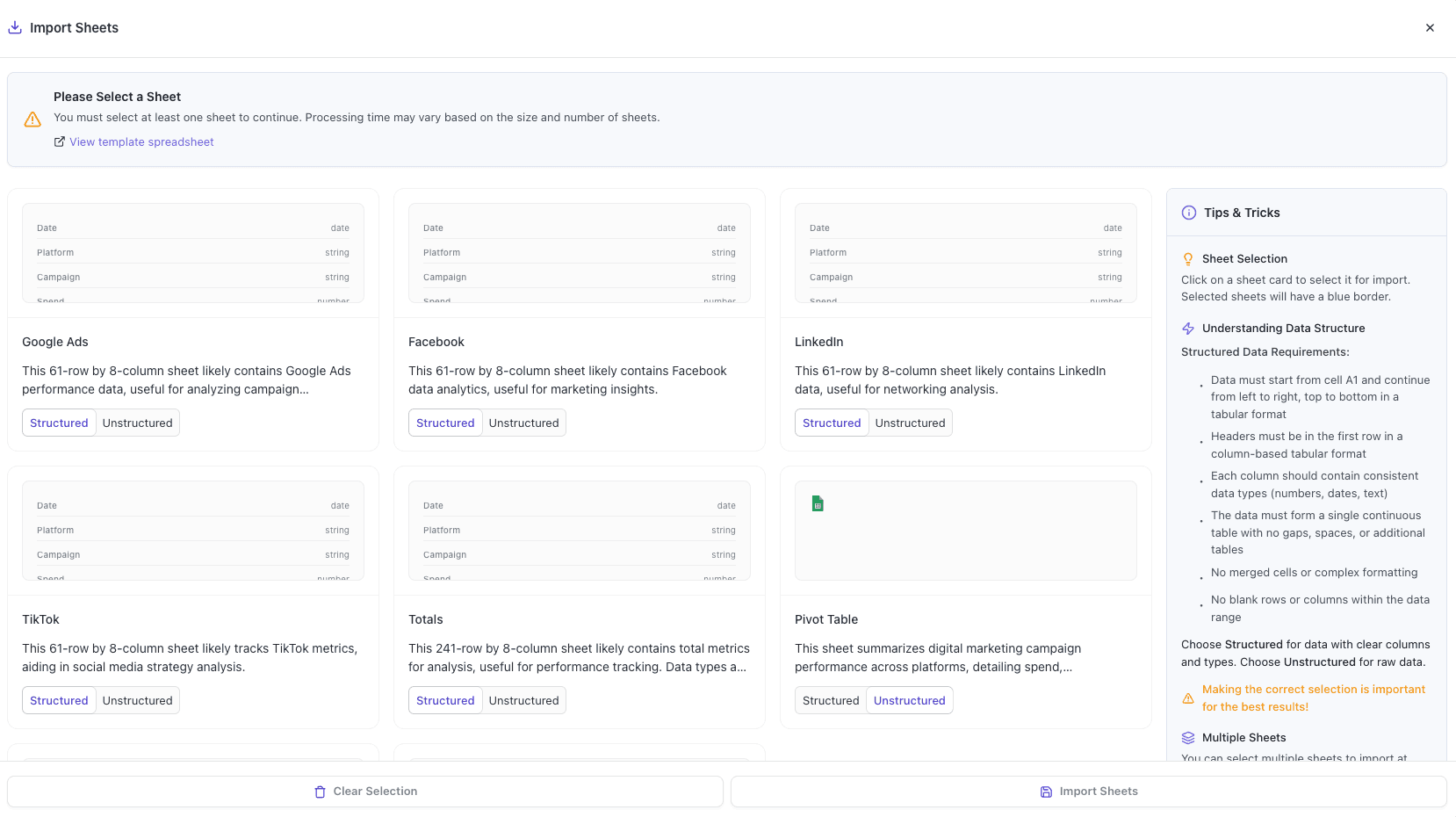
Con la integración de Google Sheets de Datapad, puedes:
Conectar cualquier hoja de Google con solo unos clics, sin necesidad de programación
Ver cómo tus tableros se actualizan automáticamente cuando tu hoja de cálculo cambia
Visualizar datos complejos de maneras que Google Sheets por sí solo no puede manejar
Crear gráficos hermosos y listos para presentaciones sin pelear con el formato
Di adiós a las limitaciones de las hojas de cálculo y hola a los datos que trabajan para ti, no al revés.
#2: Análisis impulsado por IA
¿Alguna vez has deseado tener un analista de datos disponible las 24 horas? Con Datapad, básicamente lo tienes. Salta las complejas fórmulas de Excel y simplemente haz preguntas en inglés sencillo como "¿Cuál es nuestro canal de anuncios con mejor rendimiento?" o "Muéstrame las tendencias de conversión del último trimestre." La IA de Datapad genera inmediatamente la visualización perfecta para responder tu pregunta.
Con el análisis impulsado por IA de Datapad, puedes:
Hacer preguntas en lenguaje cotidiano y obtener información visual inmediata
Descubrir patrones ocultos y relaciones en tus datos automáticamente
Concentrarte en tomar decisiones en lugar de pelear con la configuración del gráfico
Transformar datos complejos en inteligencia clara y procesable en segundos
Tus datos tienen historias que contar: Datapad te ayuda a escucharlas a través de conversaciones simples.
#3. Informes Programados
Acaba con la tediosa rutina de informes mensuales para siempre. Datapad entrega automáticamente información fresca directamente en tu bandeja de entrada o canal de Slack según tu programación. Configura tu tablero una vez y deja que la automatización se encargue: ya sea que necesites métricas diarias, instantáneas de rendimiento semanales o resúmenes ejecutivos mensuales. Elige entre nuestra biblioteca de plantillas listas para usar para comenzar aún más rápido con KPIs y visualizaciones específicas de la industria. Tu equipo se mantiene informado sin ningún esfuerzo manual, mientras tú te enfocas en actuar sobre la información en lugar de crear informes. Perfecto para agencias que manejan múltiples clientes o equipos ocupados que necesitan datos consistentes sin complicaciones.
#4. Informes descargables
Compartir información con tu equipo o partes interesadas debería ser sencillo. Con Datapad, puedes descargar tus informes en formato PDF o HTML, lo que facilita su distribución. Ya sea que necesites adjuntar un informe a un correo electrónico, compartirlo en una herramienta de gestión de proyectos o imprimirlo para una reunión, Datapad tiene lo que necesitas. No más apresurarse a capturar capturas de pantalla o compilar datos manualmente. Tus informes están listos para ser compartidos en un formato profesional con solo hacer clic en un botón.
#5. Función de Búsqueda en la Web
A veces, comprender tus datos requiere contexto del mundo exterior. La función de Búsqueda en la Web de Datapad te permite incorporar datos externos para referencias y tendencias del sector, enriqueciendo tu análisis. Ya sea que estés comparando tus cifras de ventas con promedios de la industria o buscando las últimas tendencias del mercado, Datapad puede ayudarte a encontrar la información que necesitas. Esta función asegura que tu análisis no se base únicamente en datos internos, sino que también esté informado por factores externos, dándote una visión más completa de tu rendimiento. Haz que tus tableros de Excel se vean impresionantes con Datapad.
Tabla de Características y Beneficios Clave
Característica | Descripción | Beneficio |
Integración con Google Sheets | Se conecta directamente a Google Sheets para análisis de datos. | Flujo de trabajo sin interrupciones, aprovecha los datos existentes. |
Análisis impulsado por IA | Permite consultas en inglés sencillo, genera gráficos y tableros. | Reduce las barreras técnicas, proporciona información rápida. |
Creación de tableros e Informes | Soporta gráficos de barras, gráficos de líneas, gráficos circulares, gráficos de Gantt, etc. | Visualiza datos de manera efectiva para la toma de decisiones. |
Informes Programados | Entrega informes por correo electrónico o Slack en intervalos programados. | Mantiene a los usuarios informados sin esfuerzo manual. |
Opciones de Descarga | Informes disponibles en formato PDF o HTML. | Fácil de compartir con partes interesadas o equipos. |
Función de Búsqueda en la Web | Obtiene datos externos para referencias y tendencias. | Enriquece el análisis con contexto de la industria. |
Datapad es una herramienta de tablero de KPI gratuita que te permite conectar fuentes de datos y mantener un seguimiento de todas tus métricas en un solo lugar. Afirmamos que Datapad es la herramienta de KPI más fácil que existe.
Si estás manteniendo tus tableros en Excel o en hojas de cálculo, puedes usar nuestra integración para llevar todos tus datos de las hojas de cálculo y construir tableros impresionantes en Datapad.
Publicaciones que debes leer:
¿Cómo hacer un gráfico circular en Google Sheets? [Secreto para crear gráficos impresionantes]: Aprenderás cómo hacer un gráfico circular impresionante en hojas y también descubrirás una mejor alternativa para ello
¿Cómo hacer un gráfico en Google Sheets? El método más fácil explicado aquí: Descubre el método más fácil para crear gráficos impresionantes en hojas.
¿Cómo hacer un gráfico de líneas en Google Sheets?: Aprenderás paso a paso cómo crear un gráfico de líneas en 5 minutos.


